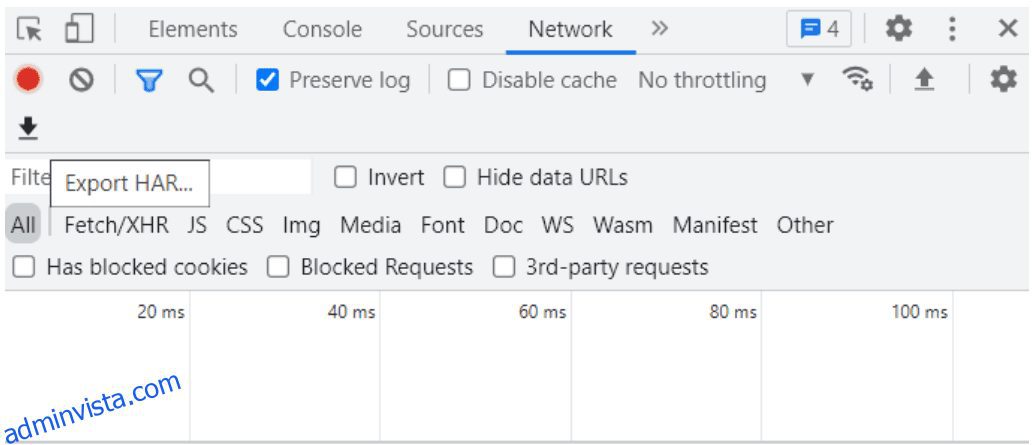En HAR-fil används vanligtvis för att felsöka nätverks- eller prestandaproblem, inklusive dåliga sidladdningstider och tidsgränser när du utför vissa uppgifter på en webbplats.
Alla företags eller webbplatsers supportteam använder denna HAR-fil för att identifiera och lösa prestandaproblem som längre eller långsamma laddningstider, problem med sidrendering och felkoder som kan uppstå på grund av dessa problem.
Innehållsförteckning
Vad är HAR fil?
Ett HTTP-arkivformat, även känt som en HAR-fil, är en JSON-formaterad arkivfil som omfattar din senaste nätverksaktivitet som registrerats av din webbläsare. Den spårar alla interaktioner, såsom webbförfrågningar och svar mellan en webbläsare och en webbplats.
HAR-filen registrerar varje resurs som laddas av webbläsaren, såväl som den tid det tog att ladda varje resurs. Dessa filer innehåller vanlig textloggar över HTTP-klient-server-anslutningar.
.har är tillägget för dessa arkivfiler.
Varför skapa en HAR-fil?
Företaget eller företagets supportteam kan be HAR-filen för analys när användaren tar upp en biljett för att lösa problemen.
HAR-filer tillhandahåller ett brett utbud av information om HTTP-klient-serverförfrågningar och svar som hjälper till vid felsökning, såsom webbläsarinställningar och cookies, hur lång tid det tar att hämta svarsdata, hur lång tid det tog att ladda en viss bild på webbplatsen , tiden det tog att upprätta en serveranslutning och tiden det tog att skicka en förfrågan och få ett svar.
Översikt över processen
- Gå först till webbsidan där du har problem och börja spela in alla webbförfrågningar och interaktioner.
- Återskapa problemet genom att upprepa stegen.
- Avsluta infångningen och spara HAR-filen.
- Analysera HAR-filen själv eller skicka filen till supportteamet för felsökning av problem med prestanda och sidrendering.
Hur genererar man HAR-fil i olika webbläsare?
Att generera HAR-filer för att fånga en HTTP-session varierar från webbläsare till webbläsare.
Krom
Fliken Nätverk i alla webbläsares utvecklarverktyg kan användas för att spela in en HTTP-session.
- I Chrome, gå till sidan där du har problem.
- Utvecklarverktyg kan nås via menyn (Meny > Fler verktyg > Utvecklarverktyg). I det väljer du fliken Nätverk från den nyöppnade panelen.
- Se till att den runda knappen i det övre vänstra hörnet är i rött på fliken Nätverk. Om den är grå, dubbelklicka på den för att börja spela in interaktionerna.
- Aktivera bevarandeloggen för att registrera alla webbförfrågningar och svar.
- För att exportera HAR-filen, klicka på nedåtpilen på själva nätverksfliken.
- Spara HAR-filen på din dator.
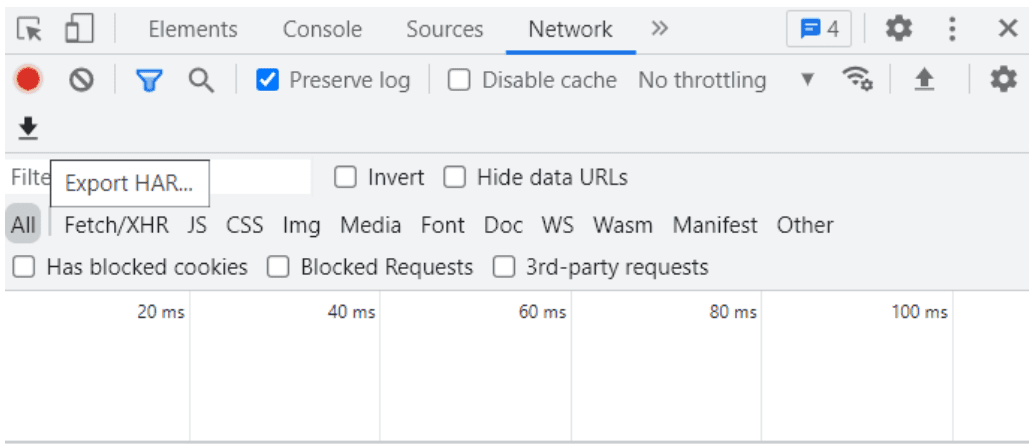
Firefox
- Längst upp till höger i webbläsarfönstret klickar du på Firefox-menyn (tre horisontella parallella linjer).
- Välj Fler verktyg > Webbutvecklare > Nätverk från rullgardinsmenyn.
- Klicka på inställningsknappen och aktivera alternativet kvarstående loggar.
- Medan inspelningen pågår uppdaterar du sidan och upprepar problemet.
- Högerklicka på valfri rad på aktivitetspanelen och välj Spara alla som HAR om du lyckats replikera problemet.
- Slutligen, om konsolloggfilen också krävs för felsökning, navigera till fliken Konsol och välj alla genom att högerklicka på valfri rad och klistra in innehållet i någon textfil och dela det till supportcentret.
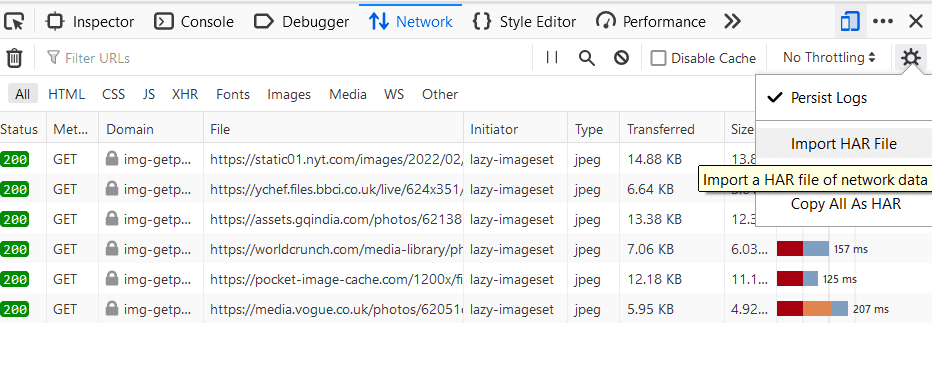
Microsoft Edge
- Välj Fler verktyg > Utvecklarverktyg genom att klicka på … (ikonen med tre punkter) i det övre högra hörnet.
- Navigera till nätverksfliken och starta en profileringssession.
- Besök webbsidan och följ instruktionerna för att lösa problemet.
- Och spara slutligen HAR-filen genom att välja ”Exportera som HAR”
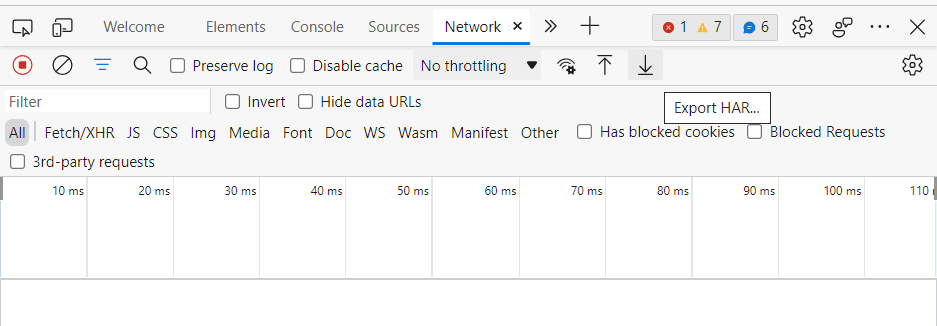
Internet Explorer
- Öppna Internet Explorer och gå till sidan där du har problem
- klicka på kugghjulssymbolen i det övre högra hörnet.
- Gå till (Utvecklarverktyg > Fliken Nätverk)
- Medan inspelningen pågår uppdaterar du sidan och replikerar problemet.
- Klicka på ikonen ”Exportera som HAR” (formen på disketten) efter att ha replikerat problemet.
HTTP-övervakningsverktyg
För Google Chrome, Internet Explorer och Microsoft Edge kan du också använda HTTPWatch (HTTP-sniffer i webbläsaren) för att fånga webbförfrågningar och svar.
- Ladda ner och installera HTTPwatch-verktyg först.
- Starta HTTPwatch-infångningen och ladda sidan där du har problem och stoppa infångningen så snart du har replikerat problemet.
- Och inspelningen bör sparas i HAR-format.
Webbplatser för att analysera HAR-filer
Dessa verktyg är enkla och effektiva för att visualisera och analysera HAR-filen (loggar över HTTP-klient-serverkommunikation).
- Google HAR analysator – Välj en fil genom att klicka på knappen ”Välj fil” och välj den HAR-fil du vill undersöka. Analysskärmen visas automatiskt när du har valt filen. Filtrering efter HTTP-statuskod är tillgänglig.
- Softwareishard.com – Ett gratis webbaserat applikationsverktyg som visar en vattenfallsgraf över alla förfrågningar och låter dig gräva ner till en specifik förfrågan. Tryck på knappen Förhandsgranska efter att du har infogat HAR-loggen i textrutan nedan. Alternativt kan du dra och släppa har-filerna var som helst på sidan för att börja analysera filen.
- Webbplats 24×7 – Detta är också ett gratis webbplatsverktyg för att visualisera HTTP-arkivfil. Bläddra i filen eller klistra in dess innehåll i inmatningsrutan.
Slutsats
Om du öppnar en HAR-fil i en textredigerare kommer du att märka att det helt enkelt är ett JSON-dokument som innehåller din webbförfrågan och dess svar. Den kan innehålla följande potentiellt känsliga uppgifter:
- Rubriker för begäran och svar
- Innehåll för begäran och svar
- Autentiseringstokens, cookies, sessionstokens, lösenord och API-uppgifter
Se till att du tar bort all känslig information från HAR-filer innan du skickar dem till ett supportteam för analys. Främst, om det tekniska supportteamet begär en HAR-fil med interaktioner med tredje part, kan kritisk information exponeras.
Jag hoppas att du tyckte att den här artikeln var till stor hjälp för att lära dig om HAR-analysverktyg och hur man genererar HAR-filer i olika webbläsare.
Du kanske också är intresserad av att lära dig om felsökning av nätverkslatens med Wireshark.
Gillade du att läsa artikeln? Vad sägs om att dela med världen?